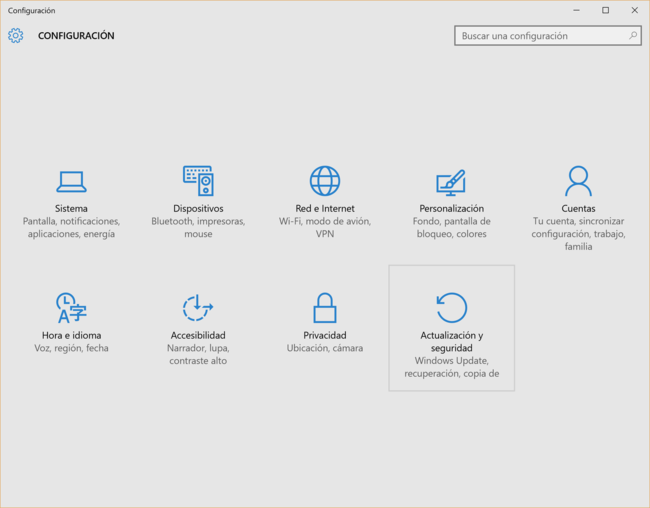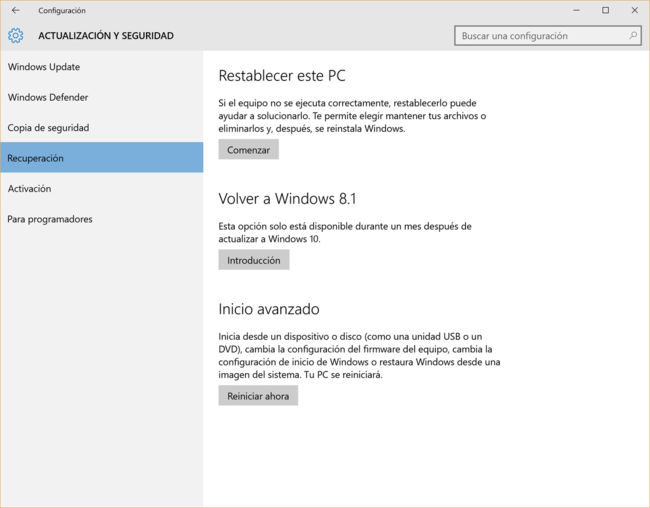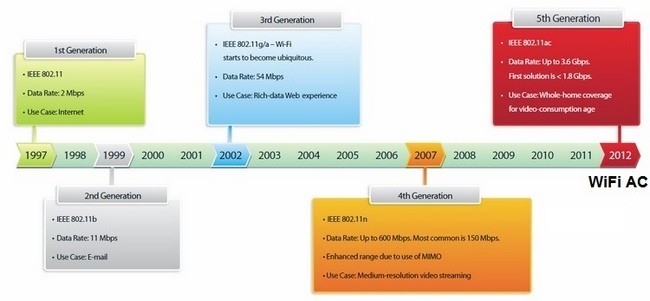El router es el elemento principal de nuestra red local. Nos abre la puerta a Internet y se encarga de gestionar las comunicaciones entre los diferentes dispositivos que le conectemos, ya sea por cable o de forma inalámbrica. Sin embargo, en la mayoría de ocasiones lo dejamos olvidado en un rincón del salón, sin prestarle la atención que se merece y solo nos acordamos de él cuando algo falla.
Cuando sufrimos cortes en la conexión, ralentizaciones o cuando la WiFi no nos llega a todas las habitaciones de la casa, entonces nos asalta la duda: ¿no será que el modelo que nos ha cedido amablemente la operadora es muy malo?, ¿sería mejor comprar otro por nuestra cuenta para tener mejores resultados?
El router, el gran olvidado al elegir operadora
Los routers que nos alquilan, "regalan" o ceden temporalmente con nuestros contratos de Internet en general son muy básicos y están pensados para soportar el servicio que contratamos y poco más. ¿Para qué iban a darnos un modelo con WiFi AC y puertos gigabit si sólo podemos contratar ADSL de 10 Mbps?
La respuesta inmediata es: para tenernos contentos, que podamos tener una red de calidad y, en definitiva, atraer y fidelizar clientes. Sin embargo, la realidad muestra que
pocos son los usuarios que se decantan por un ISP basándose en el router que ofrecen. Operadoras como Orange lo intentaron hace años con sus diferentes modelos de
routers avanzados Livebox con poco éxito.
Al final, los usuarios contratan la mejor opción de conectividad que esté disponible en su zona, la más barata o la que ofrezca más velocidad, y el router de serie pasa a ser un tema secundario. Se trata de equipos normalmente muy básicos, sin demasiadas funciones extra pero que por lo general cumplen su función a la perfección: sincronizarse con la central y traernos Internet a casa.
¿Sustituir o complementar?
Si queremos o necesitamos más funcionalidades hemos de recurrir a la compra de un router adicional, aunque debemos tener en cuenta que no siempre podremos prescindir por completo del de nuestra operadora. ¿Por qué? Para empezar, porque la mayoría de modelos que encontraremos en las tiendas de acceso al público general no sirven para ciertos servicios, no son compatibles, o la configuración que habría que hacer no es inmediata ni está al alcance de todo el mundo.
Por ejemplo, en el mercado encontraremos cientos de routers neutros que podríamos utilizar, perosólo una fracción de ellos tiene un módem ADSL incorporado. Mucho menor es el número de routers que pueden hablar directamente con las redes de cable y todavía más escasos los que pueden soportar todos los servicios que se instalan hoy en día sobre una red de fibra óptica (por ejemplo la VoIP y la televisión).
Además, la cosa parece complicarse con los anuncios de operadoras como Movistar, que a partir de poco
comenzará a distribuir un nuevo modelo de router con ONT (Optical Network Terminal) integrado, haciendo imposible sustituirlo por otro. Es decir, más que reemplazar por completo el router de serie, que seguirá siendo nuestra salida a Internet, lo normal es que
lo complementemos con otro más avanzado que se encargará de gestionar la red local interna, de puertas para adentro.
Muy bien, pero, ¿cómo saber si tengo que comprar un nuevo router, en qué me tengo que fijar para ver si el de mi operadora no es suficientemente bueno?
Evalúa tus necesidades
Para empezar, debemos pensar en qué le pedimos a nuestra red local. Si sólo la usamos para conectarnos a servicios básicos de Internet y no somos usuarios asiduos de emisiones en streaming en nuestras modernas smart TV, juegos online o descargas de decenas de gigas al día, entoncesprobablemente será suficiente con el router de nuestra operadora.
Uno de los principales motivos para cambiarlo es
una pobre cobertura de la red inalámbrica. Hace unos días
veíamos alternativas para mejorar la WiFi y una de ellas pasaba por utilizar un segundo router con protocolos mejorados, más potencia de transmisión y velocidades actualizadas a los últimos estándares.
Si hemos respondido sí a estas preguntas, entonces seguramente mejoraremos nuestra red local conun segundo router más potente y actualizado. Alguno me diréis que con un simple punto de acceso ya es suficiente para mejorar la WiFi. Y es cierto, pero un router moderno actual es mucho más que eso y nos da funcionalidades adicionales que probablemente el de nuestra operadora (y mucho menos un simple punto de acceso inalámbrico) no pueda proporcionarnos.Lo más importante es que evaluemos nuestras necesidades actuales y de futuro cercano y pensemos si estamos obteniendo todo el rendimiento que necesitamos: ¿podemos conectarnos con todos los dispositivos cableados e inalámbricos que queremos?, ¿tenemos cortes en la conexión?, ¿se nos cae la WiFi cada dos por tres?, ¿en cuanto hay varias personas usando Internet se ralentiza el accesoaunque tengamos contratado un buen ancho de banda?
Un buen router debería ser capaz de ofrecer mucho más que simple conectividad entre dispositivos. Para empezar, su hardware interno es lo suficientemente potente como para gestionar las conexiones a la máxima velocidad sin ralentizaciones o cuellos de botella.
Los modelos más modernos cuentan con procesadores de varios núcleos, coprocesadores de apoyo y generosas cantidades de RAM que les permiten manejar nuestros paquetes de datos sin inmutarse y a través de puertos cableados gigabit, frente a los habituales 10/100 Mbps que por norma general nos ofrecen los equipos de las operadoras.
Los routers de serie como mucho vienen con versiones básicas de WiFi N que funcionan bien con uno o dos dispositivos a la vez, pero que fallan si hacemos un uso intensivo de la red inalámbrica. Sin embargo, los nuevos modelos de routers AC, además de seguir manteniendo la compatibilidad con las versiones anteriores, nos ofrecen sistemas multibanda (ya se pueden encontrar modelos tribanda por menos de 200 euros) con protocolos avanzados para la gestión del trabajo.
Es lo que se denomina genéricamente Quality of Service (QoS), aunque luego cada marca lo llama de una forma diferente, pero que básicamente permite al router redirigir el tráfico de forma inteligente por las diferentes bandas de frecuencia (por ejemplo una en 2,4 GHz con WiFi N y dos en 5 GHz con WiFi AC) dando prioridad a los dispositivos y aplicaciones que necesiten más velocidad y menos retardo.

Otra funcionalidad que no suele estar presente en los routers de serie es la relacionada con la gestión de contenidos almacenados en discos y memorias USB. Gracias a uno o varios puertos USB 2.0 o 3.0, podemos compartir contenidos en streaming con todos los equipos de la red simplemente conectando la memoria o disco duro al router. También es posible en algunos modelos usarlos como sistema de copia de seguridad automatizada, como centro de impresión local, e incluso para ir guardando las descargas BitTorrent si el router puede funcionar como un cliente de esta red P2P o para montar un servidor FTP.
Otro punto a destacar es el relacionado con la interfaz de usuario. Algunos modelos nos ofrecen interfaces simplificadas pero con funciones avanzadas que podemos gestionar de forma sencilladesde una aplicación de escritorio en lugar de usar el navegador web, generalmente más lento.
¿Merece la pena entonces comprar un router nuevo? Si necesitas alguna de las funciones que te ofrecen, quieres más y mejor cobertura WiFi o puertos gigabit y el router de tu operadora no es capaz de satisfacerte, entonces la respuesta es un rotundo sí.
Fuente: http://www.xataka.com/ordenadores/como-saber-si-el-router-de-mi-operadora-es-bueno-o-si-debo-cambiarlo